Cũng giống bao hosting khác, mỗi chúng ta đều có nhu cầu backup dữ liệu Website. Đề đề phòng khi máy chủ bị sự cố, chúng ta sẽ không mất đi dữ liệu đang có. Trong bài viết này, tôi sẽ hướng dẫn cách backup dữ liệu FASTPANEL lên DropBox một cách đơn giản nhất. Sau khi bạn đã khởi tạo Website trên FASTPANEL thành công
Table of Contents
Hướng dẫn backup dữ liệu FASTPANEL lên DropBox
Đầu tiên, bạn truy cập vào trang quản trị của FastPanel (https://ipmaychu:8888) trên trình duyệt WEB. Thay ipmaychu thành IP VPS hoặc máy chủ FASTPANEL của bạn.
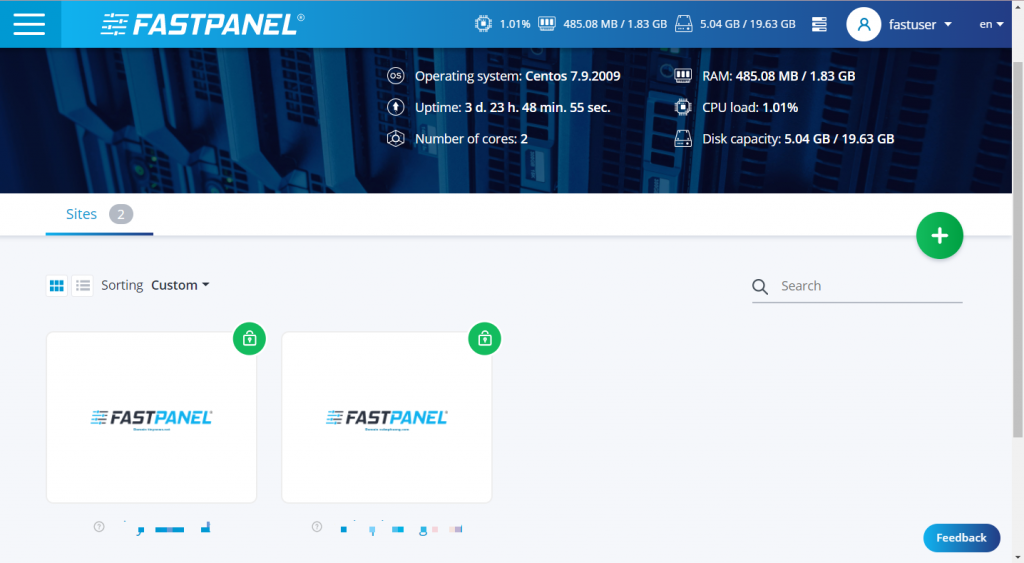
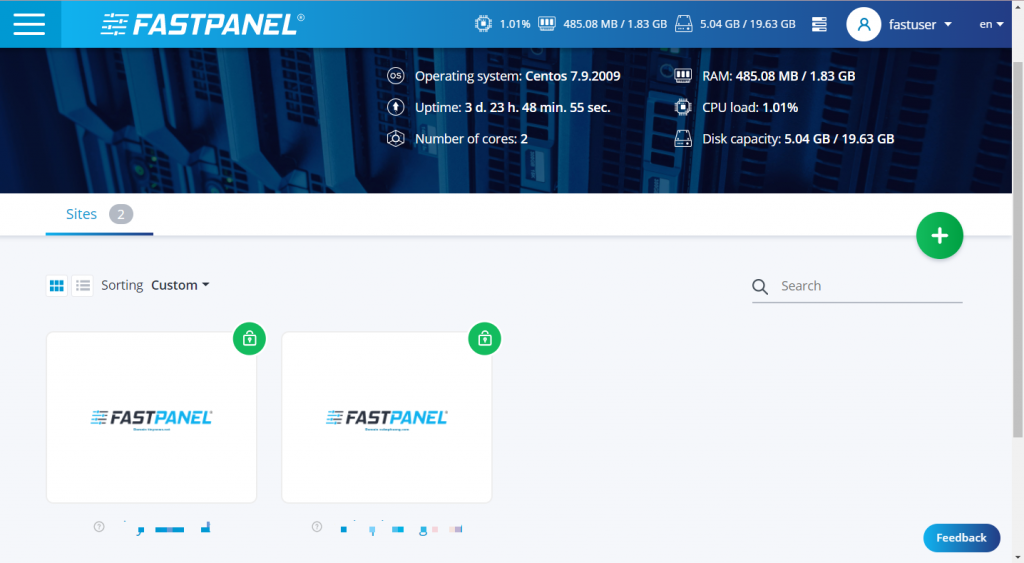
Sau khi bạn đã truy cập thành công FastPanel, bạn hãy thao tác theo các thứ tự sau :
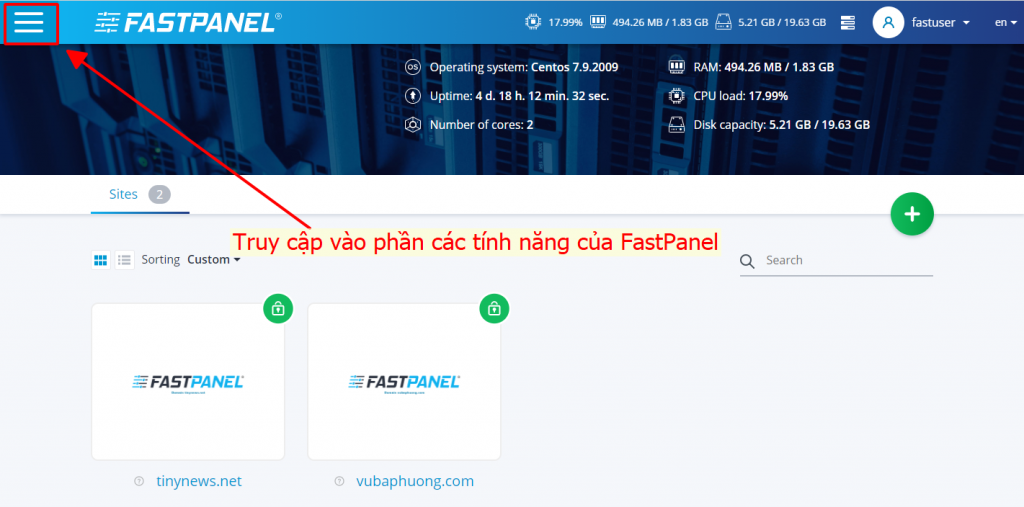
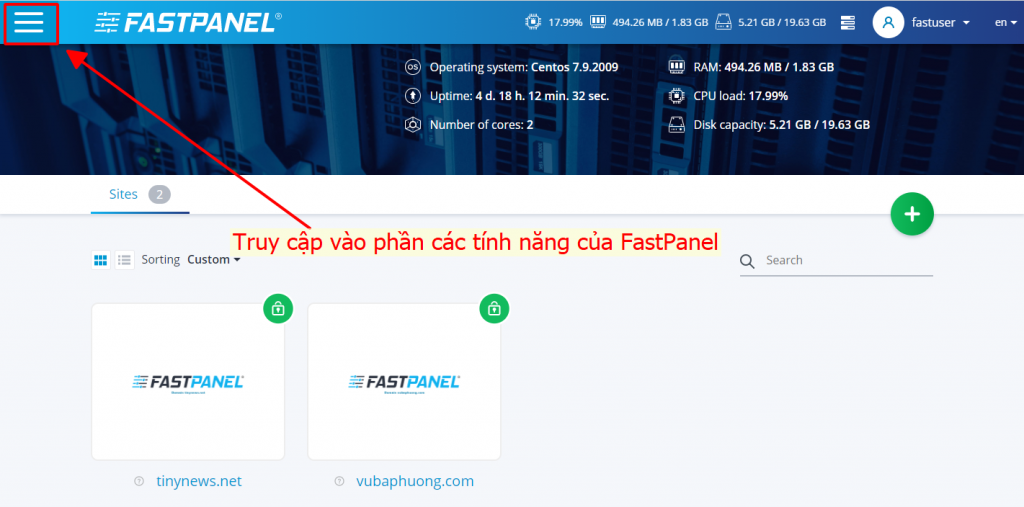
Hãy click vào biểu tượng ba dấu gạch ngang ở góc trái màn hình để vào cấu hình các tính năng của FastPanel.
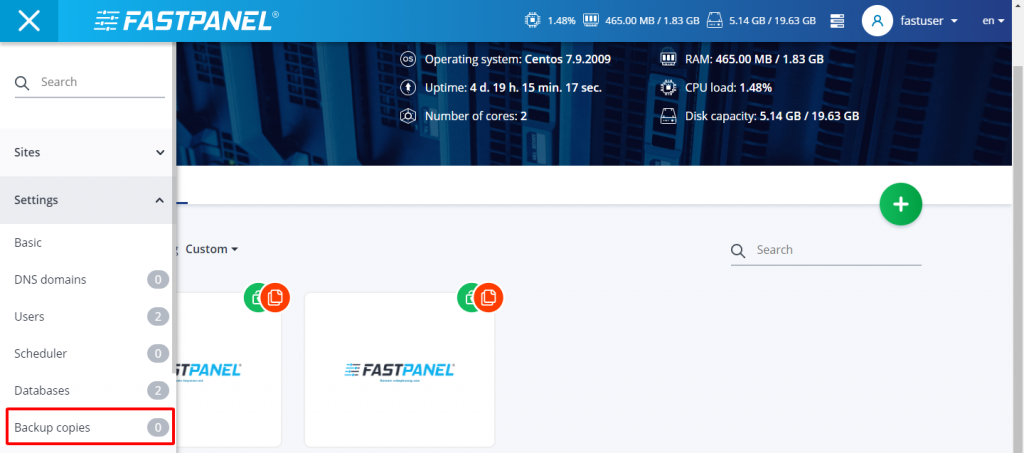
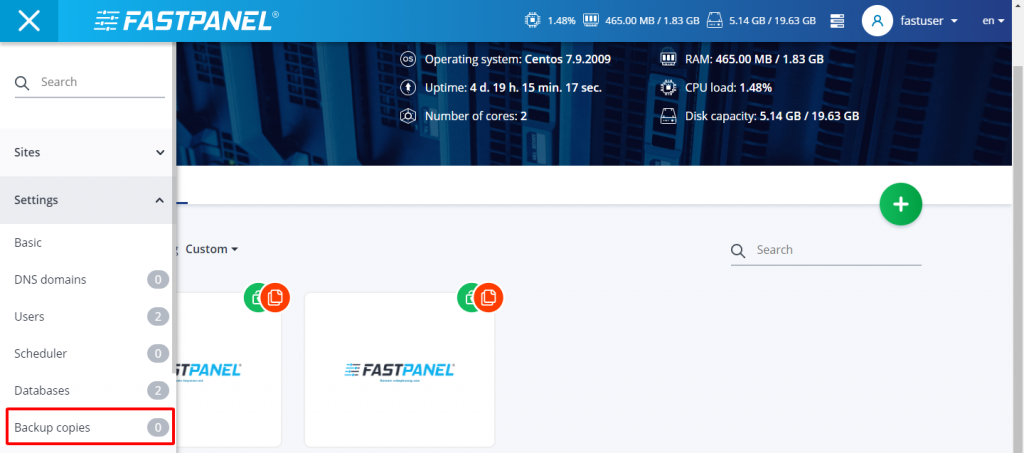
Chọn Settings và cuộn xuống dưới và lựa chọn mục Backup copies để vào bảng điều khiển backup dữ liệu trên FASTPANEL. Tại giao diện Backup copies chúng ta chọn New account để thêm tài khoản.
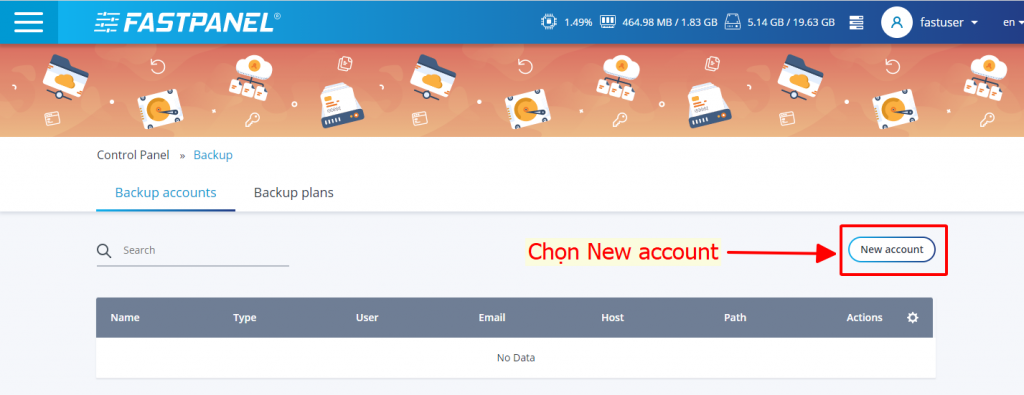
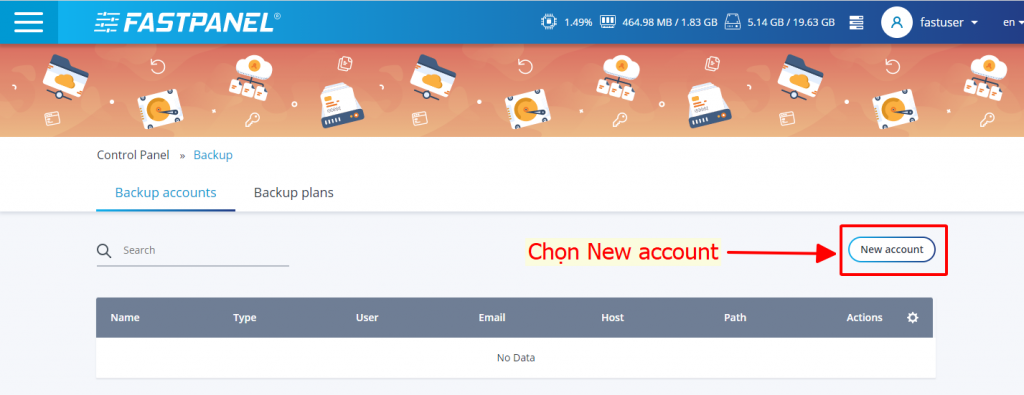
Tại màn hình nhập liệu, bạn nhập các thông tin như bên hình bên dưới. Lưu ý: Bạn phải nhập tài khoản email đã đăng ký DropBox vào mục Email nhé. Sau đó, bạn chọn link for getting code để được chuyển đến trang ủy quyền ứng dụng “Dropbox”.
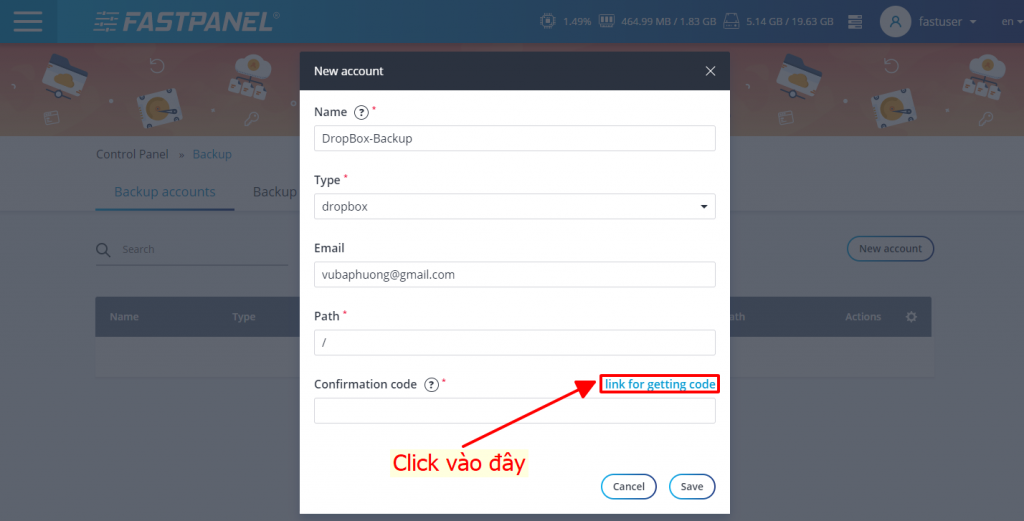
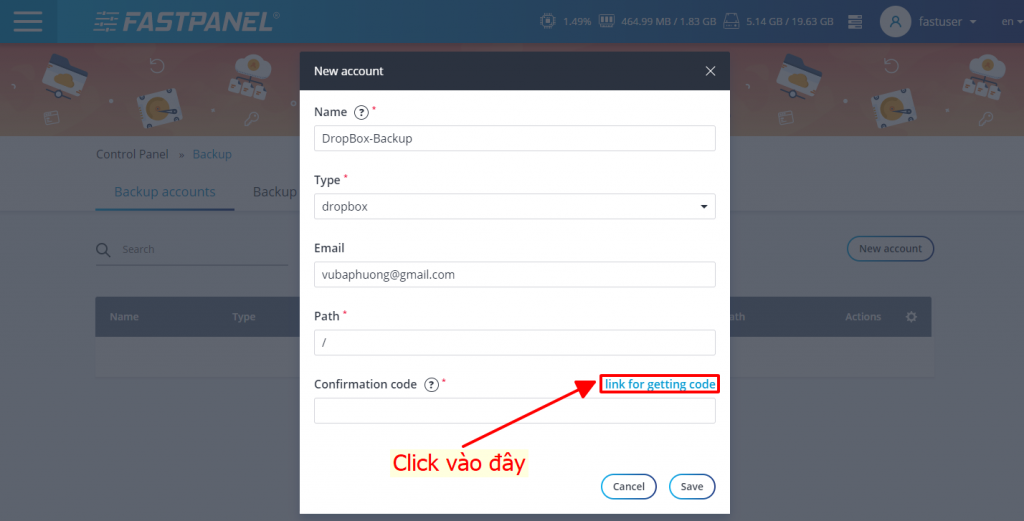
Tại trang xác thực thông tin của DropBox, khi được hỏi bạn nhớ chọn Allow . Việc này để cho phép FASTPANEL được phép truy cập vào các thư mục trên DropBox.
Tiếp theo, bạn sẽ nhận được chuỗi liên kết. Hãy sao chép chuỗi liên kết này và dán vào ô Confirmation code.
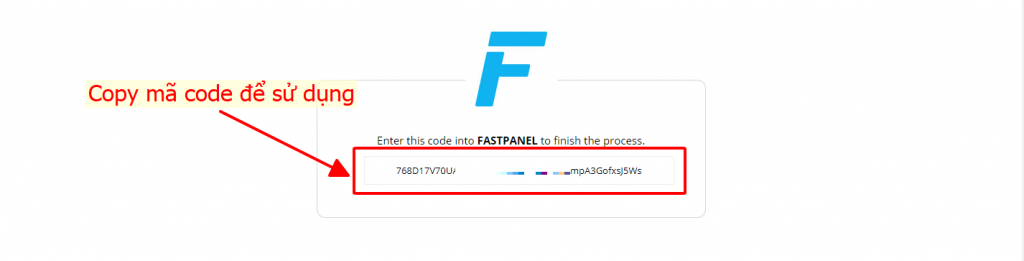
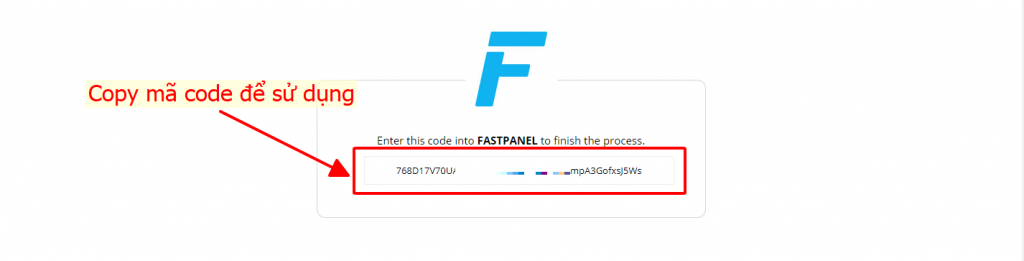
Cuối cùng bạn chọn Save để lưu lại.
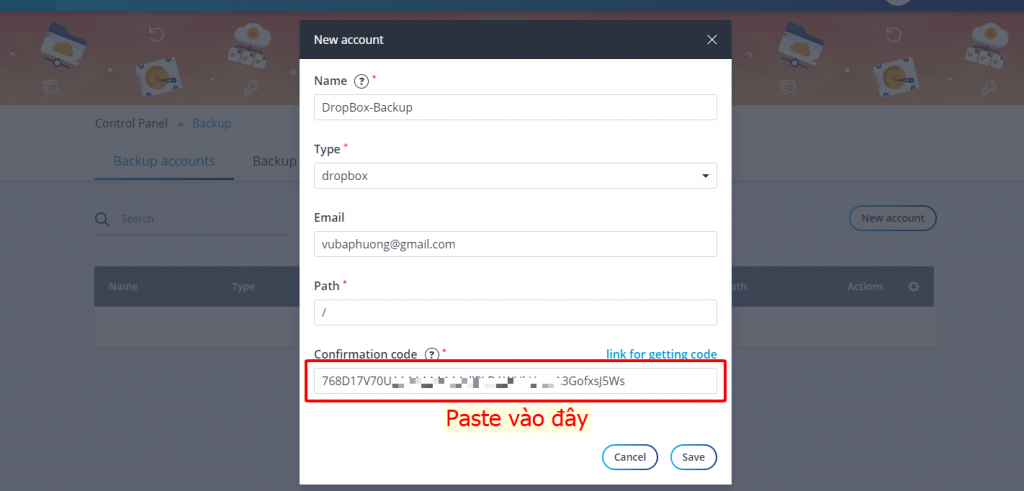
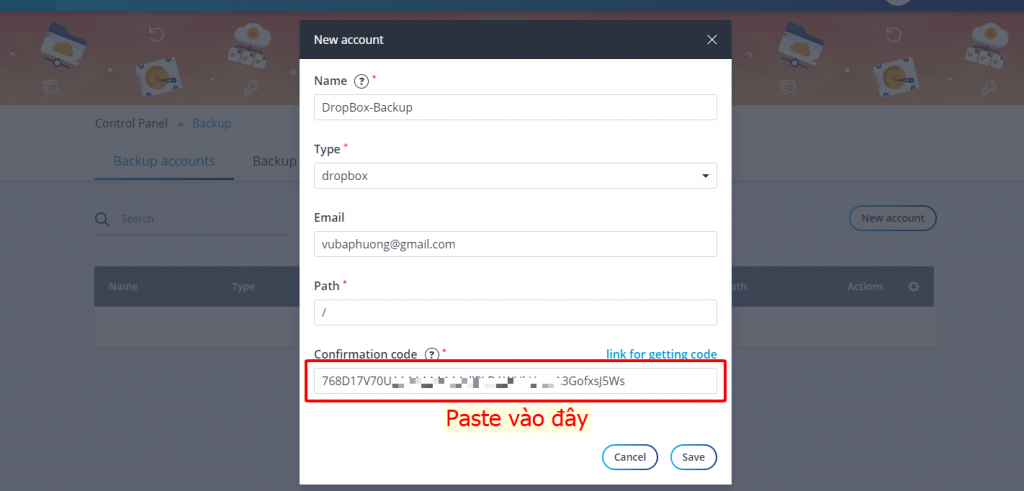
Sau khi lưu trên thư mục DropBox bạn sẽ thấy một thư mục FASTPANEL được tạo ra bên trong thư mục Apps.
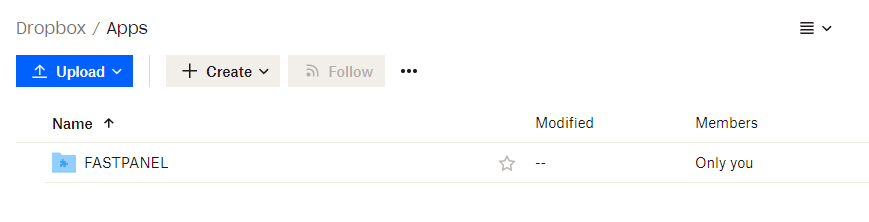
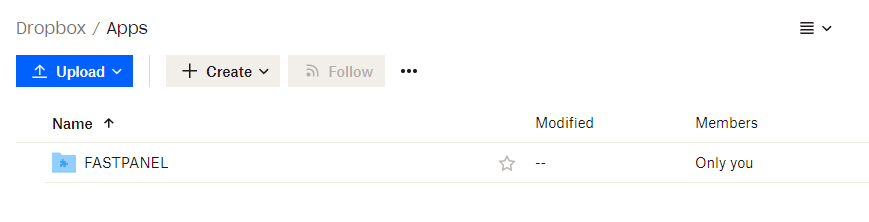
Nhưng bước trên mới chỉ giúp bạn liên kết thành công với DropBox. Để hệ thống thực hiện lưu dữ liệu bạn cần phải thực hiện thêm một số bước nữa thì các bản sao lưu của Website mới được đưa lên DropBox.
Tạo kế hoạch backup
Để tạo kế hoạch backup, bạn vào giao diện Backup copies . Chọn Backup plans, chọn nút New plan để kế hoạch backup.


Khi bạn Click nút New plan, sẽ có một cửa sổ thông tin hiện lên như hình bên dưới. Các ô thông tin, bạn hãy nhập theo hướng dẫn sau:
- Name: Bạn có đặt tên bất kỳ nhưng phải phân biệt được các kế hoạch backup khác (nếu bạn có nhiều kế hoạch).
- Account: Ở ô này, bạn lựa chọn tài khoản DropBox đã liên kết ở bên trên.
- Number of simultaneously stored copies: Số lượng phiên bản backup được lưu trữ.
- Frequency: Tần suất lưu trữ theo ý của bạn như theo ngày, theo tuần, theo tháng hoặc bạn tự cấu hình lịch lưu trữ thì chọn vào nút Configure. Thông thường nên chọn theo tuần là phù hợp với các website không nhiều nội dung cập nhật.
- Sites: Lựa chọn danh sách website có trong FatPanel mà bạn muốn sao lưu.
- Databases: Tương tự tùy chọn trên nhưng là lựa chọn database mà bạn muốn sao lưu.
Cuối cùng Click Save để lưu lại.
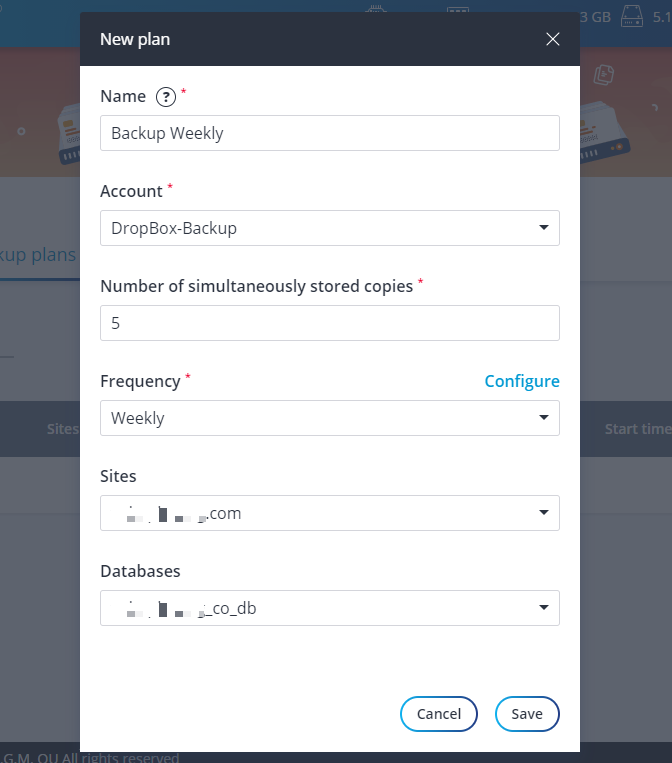
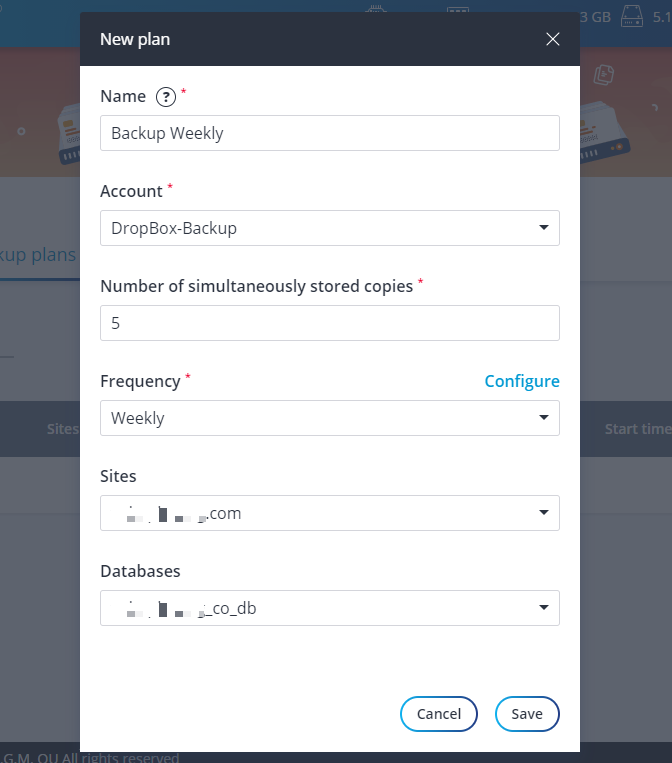
Để kiểm tra, việc thực thi kế hoạch backup có thành công không? Bạn hãy click vào nút như hình dưới đây để kế hoạch backup thực thi.
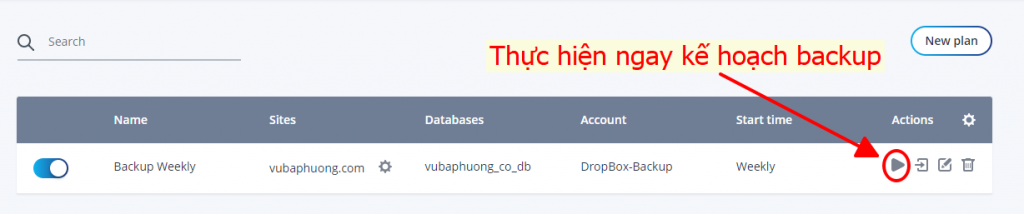
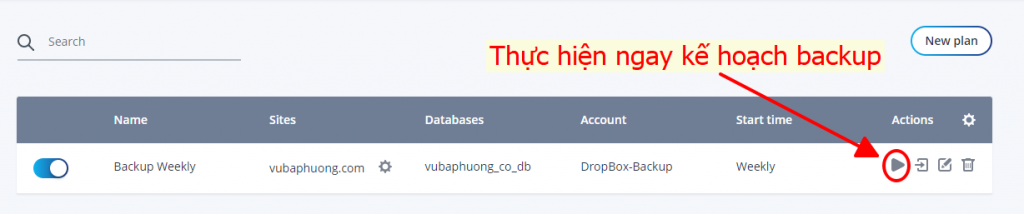
Sau khi thực hiện xong, để xem thử FASTPANEL đã backup như thế nào? Bạn vào DropBox kiểm tra sẽ thấy file backup xuất hiện. Trong đó một tệp nén mã nguồn và một tệp nén database(Cơ sở dữ liệu).
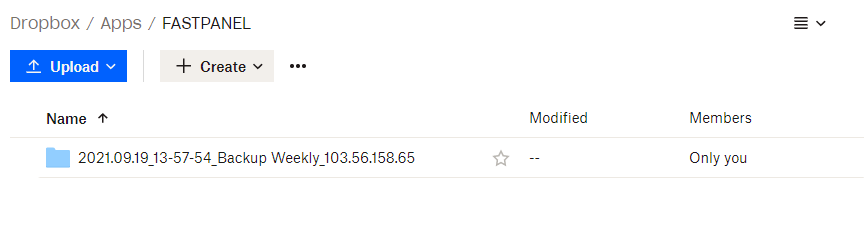
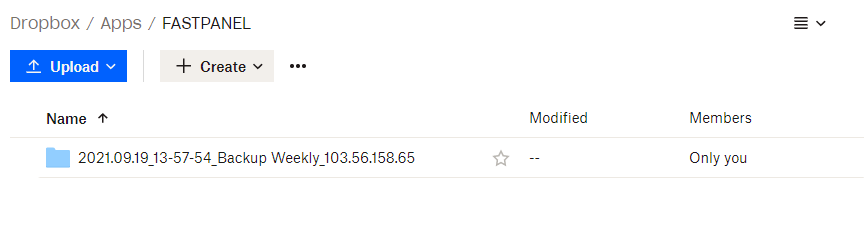
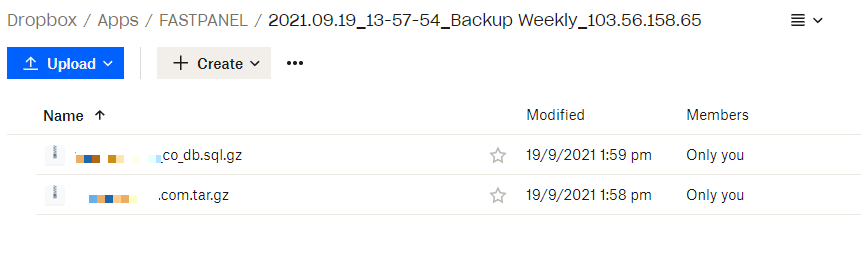
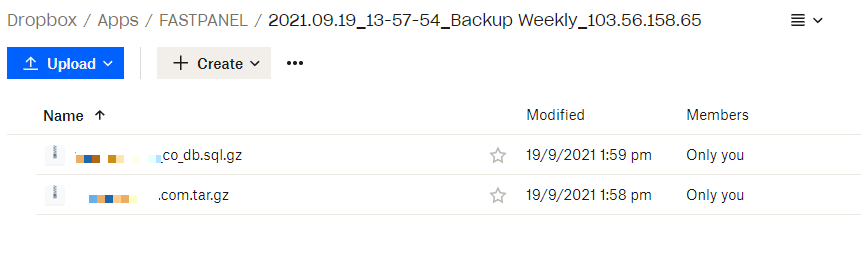
Khôi phục lại bản sao lưu trước đó
Trong trường hợp bạn muốn khôi phục lại bản sao lưu trước đó. Bạn hãy thực hiện như sau :
Tại giao diện Backup plans, bạn hãy chọn biểu tượng mũi tên để xem danh sách các bản sao lưu.
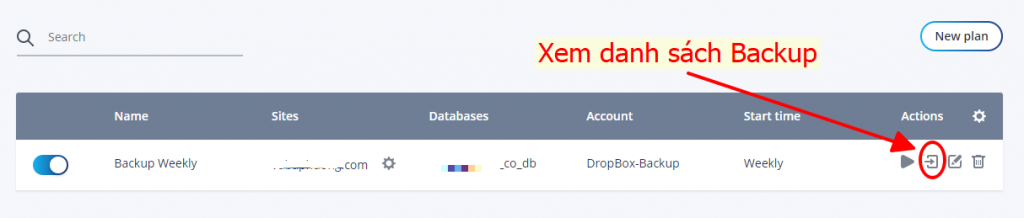
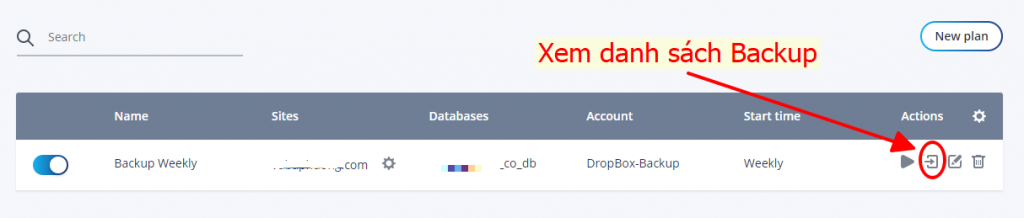
Tại cửa sổ mở ra, bạn có thể khôi phục trực tiếp từ các bản sao lưu trên DropBox bằng biểu tượng mũi tên tròn.
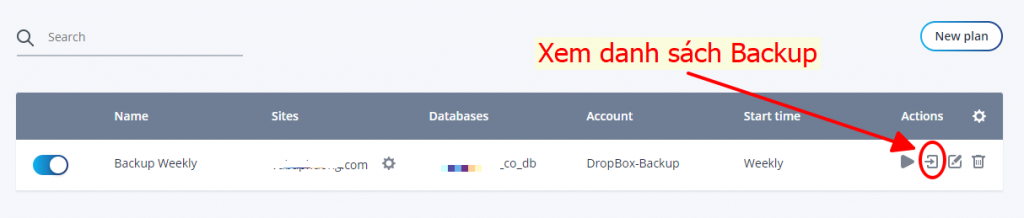
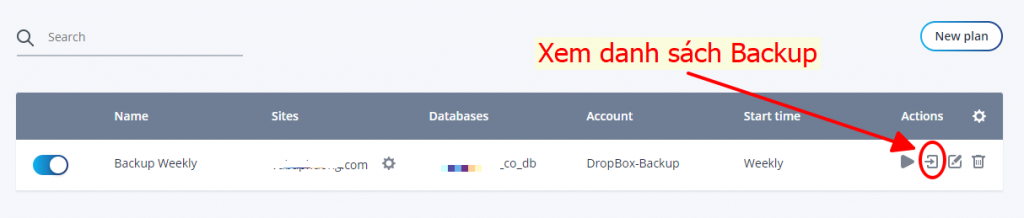
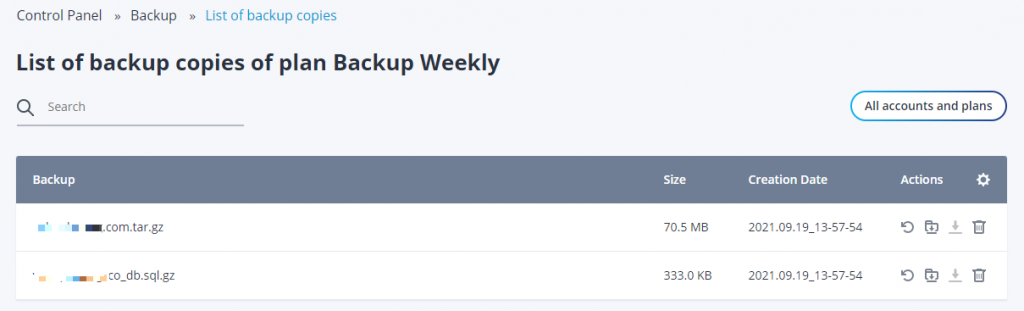
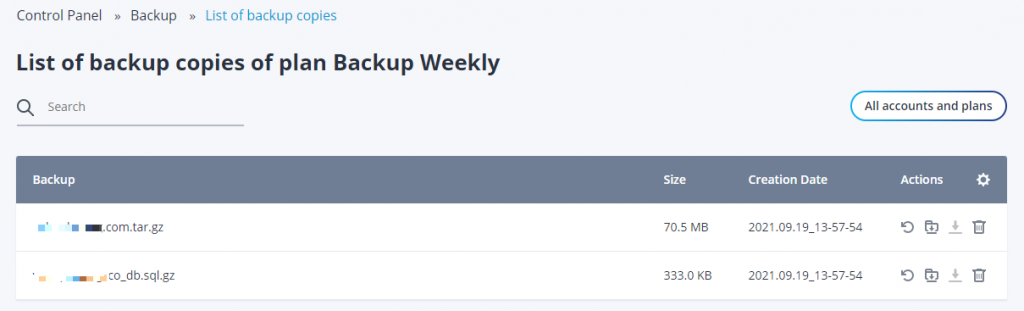
Cũng tại giao diện này, bạn có thêm 3 nút khác. Đó là tải từ DropBox về máy chủ, tải backup từ máy chủ về máy tính cá nhân và nút cuối cùng là xóa bản backup đó trên DropBox.
Tổng kết
Vậy là bạn đã hoàn thành tất cả các bước backup dữ liệu FASTPANEL lên DropBox.
Qua bài này, tôi đã hướng dẫn cách backup dữ liệu FASTPANEL lên DropBox một cách đơn giản và dễ hiểu nhất. Hi vọng nó sẽ giúp bạn sao lưu hosting của mình một cách hiệu quả và an toàn.
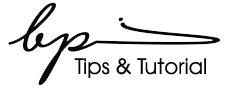




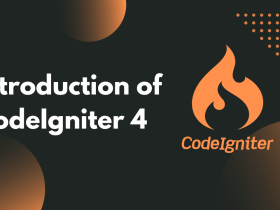

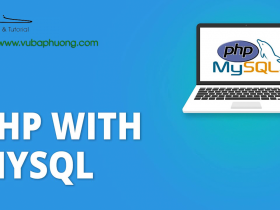






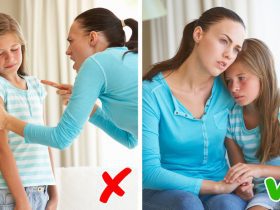



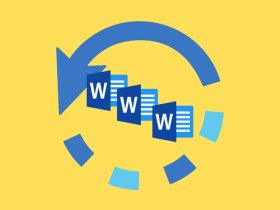

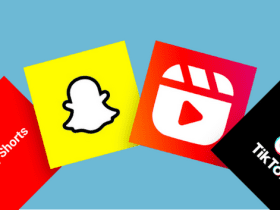


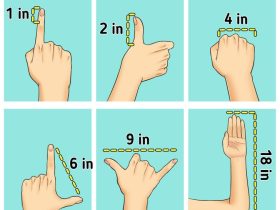
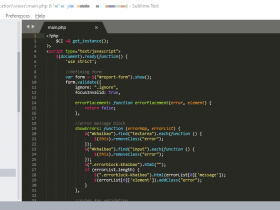
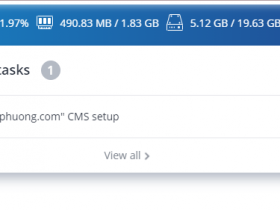
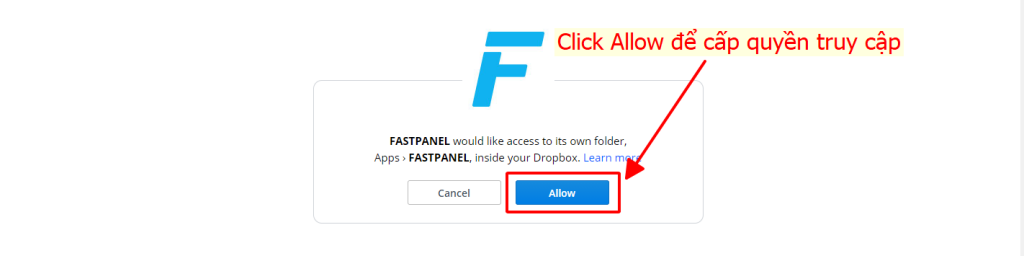

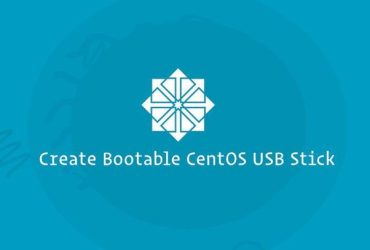
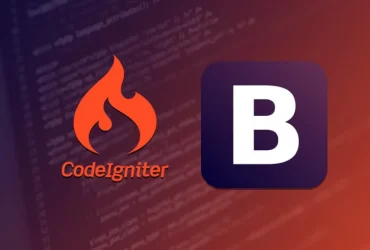
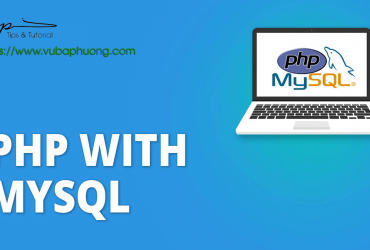
Kỳ vọng của tôi là đem lại "Trải nghiệm không giới hạn" cho khách đến thăm Website.